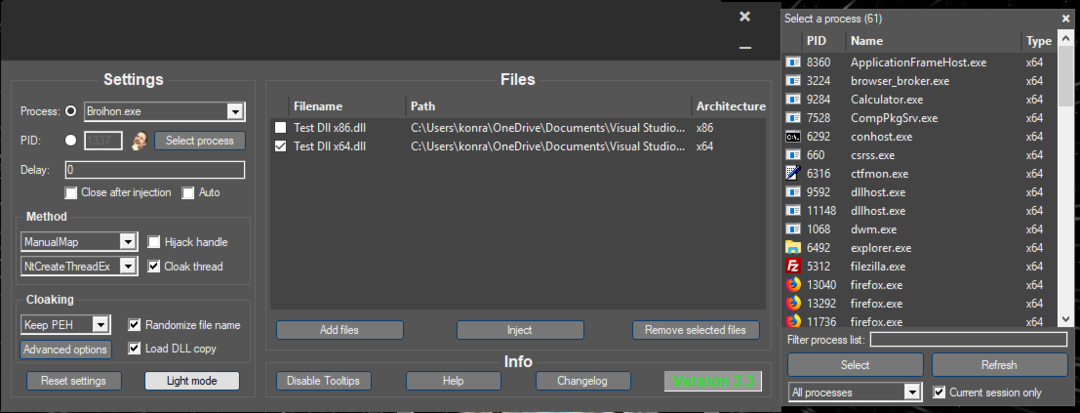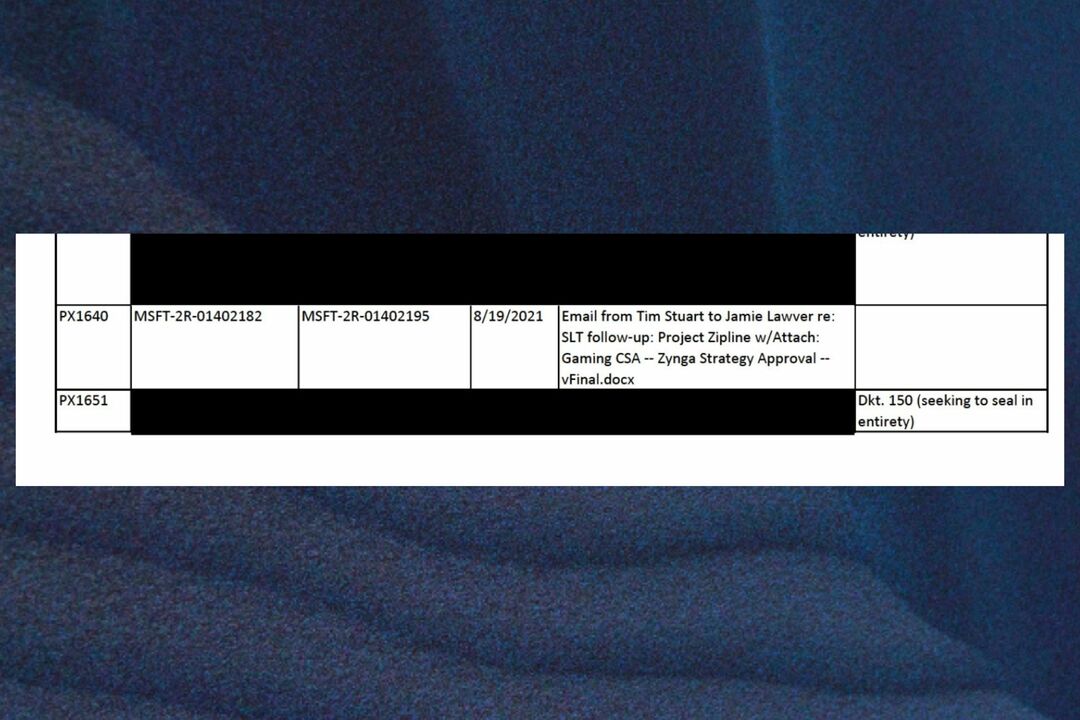תכונת ההתאמה האישית משופרת של Windows 11 במערכת וזה מאפשר למשתמשים לראות את ההיסטוריה האחרונה של שינוי ברקע שולחן העבודה שנעשה קודם לכן. כשנכנסים למדור התאמה אישית באפליקציית ההגדרות במערכת חלונות, ניתן לראות אפשרויות שונות ושינוי טפט רקע הוא גם אחת מהן. אבל עכשיו אפשר לראות את ההיסטוריה האחרונה של טפט רקע שהוגדר במערכת שלך. אם אינך אוהב לראות זאת וברצונך לנקות או למחוק את ההיסטוריה האחרונה הזו, אנא המשך לקרוא את הפוסט הזה שיעזור לך כיצד לעשות זאת באמצעות עורך הרישום בפירוט.
כיצד לנקות את היסטוריית התמונות האחרונות של רקע שולחן העבודה ב-Windows 11 באמצעות עורך הרישום
הערה : לפני שתמשיך בשיטה זו, בבקשה לשמור גיבוי של קובץ הרישום שלך כך שתוכל להחזיר אותו בחזרה אם משהו משתבש שעלול לגרום נזק לחלוטין למערכת שלך.
שלב 1: לחץ על חלונות מקש במקלדת והקלד עורך רישום.
שלב 2: לאחר מכן, בחר עורך רישום מתוצאות החיפוש כפי שמוצג להלן.
שלב 3: לחץ כן כדי להמשיך בהנחיית UAC.
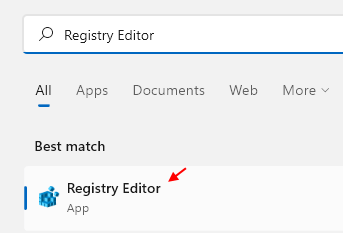
שלב 4: העתק והדבק את הנתיב הנתון להלן בשורת הכתובות הנקייה והריקה של חלון עורך הרישום.
HKEY_CURRENT_USER\Software\Microsoft\Windows\CurrentVersion\Explorer\Wallpapers
שלב 5: לאחר מכן, הקש על להיכנס מפתח כדי להגיע ל טפטים מפתח הרישום.
שלב 6: אתה יכול לראות 5 BackgroundHistoryPath ערכי מחרוזת המכילה את היסטוריית השינויים העדכנית של טפט הרקע.
שלב 7: כדי לנקות או למחוק את ההיסטוריה העדכנית של טפט הרקע, בחר את כל ערכי מחרוזת נתיב היסטוריית הרקע שברצונך למחוק על ידי לחיצה ממושכת CTRL מקש ולחיצה עליו.
שלב 8: לאחר מכן, לחץ לחיצה ימנית עליו ובחר לִמְחוֹק אפשרות מתפריט ההקשר כפי שמוצג להלן.
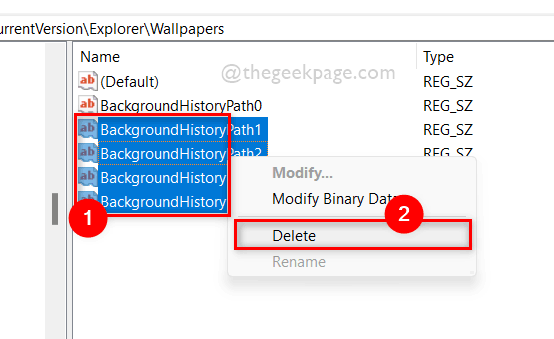
שלב 9: לחץ כן לחצן בחלון אשר מחיקה כפי שמוצג להלן.
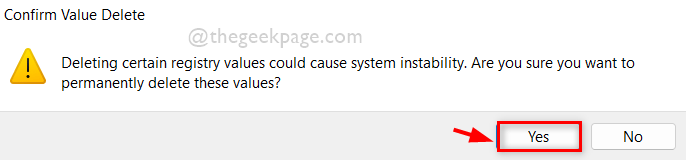
שלב 10: פעולה זו תמחק את כל ערכי מחרוזת נתיב היסטוריית הרקע מהמערכת. מכאן שההיסטוריה האחרונה תתנקה.
שלב 11: מלבד זה, אתה יכול גם לנקות את ההיסטוריה האחרונה על ידי לחיצה כפולה על כל אחת מהן BackgroundHistoryPath ערכי מחרוזת שברצונך לנקות.
שלב 12: לאחר מכן, שנה את נתוני ערך שדה ל – ולחץ בסדר לחצן כדי להחיל ולסגור כפי שמוצג להלן.
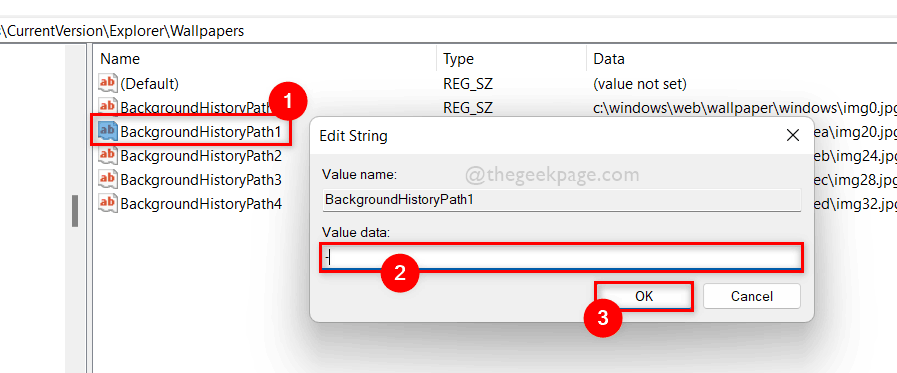
שלב 13: עשה זאת לכל BackgroundHistoryPath ערכי מחרוזת שברצונך למחוק או לנקות.
שלב 14: בסיום, סגור את חלון עורך הרישום.
זהו זה חבר'ה!
מקווה שהפוסט הזה היה אינפורמטיבי ושימושי.
אנא השאר לנו הערות למטה לכל הבהרות או הצעות.
תודה שקראת!